NAVEGACIÓN ASTRONÓMICA II: Aplicaciones informáticas para resolver sus cálculos

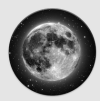
Celestial Navigator
Esta es una aplicación de pago, aunque ha habido versión gratuita, que es con la que se han hecho las pruebas. Disponible para smartphones y tablets con sistema operativo Android.
Pulsamos sobre el icono <Celestial>. tras el cambio de pantalla pulsamos sobre la pestaña superior <Fix>. Introduciremos la información común a las observaciones, principalmente la relativa a la altura del observador en el barco, para ello pulsamos en el menu de Android del terminal y seleccionamos <Settings>. Vemos que hay datos que pueden cambiarse de presión, temperatura, seleccionamos <set heigh of eye> para poner 2.5 m de altura del ojo del observador. Salimos dando al botón de retroceso de Android que tenga el termina.
Introducimos las datos de la primera observación:
- Pulsamos el botón DR (recordemos que significa dead reckoning: "navegación por estima"). Introducimos la fecha de la observación, la hora UTC y las coordenadas de la posición estimada PE1, añadiendo el rumbo (<course>) y velocidad del barco (<speed>). Pulsamos al botón <Done> para abandonar la ventana.
- Aparecen los datos introducidos
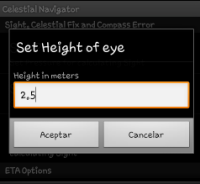
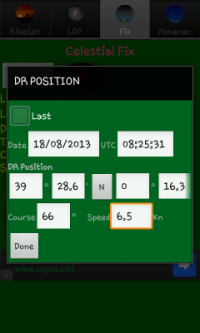
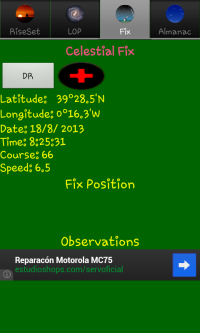
- Pulsamos sobre el botón grande negro con un signo + rojo en su interior (sirve para añadir observaciones) para añadir la información de la primera observación, seleccionamos observación al limbo inferior del Sol <SunLL>, pulsamos el botón SameDay y SameHr para que pasen al control inferior de Date y Time la informacion de fecha y hora de esa primera observación. Se completa la hora de la observación añadiendo los minutos y segundos. Se realiza así el cálculo de estima por el desplazamiento del barco
- Introducimos la lectura instrumental leída del sextante Hs. Pulsamos al botón <Done> para abandonar la ventana.
- Vemos que ahora aparece un botón rojo con un signo - blanco en su interior (sirve para quitar observaciones)
- Debajo, bajo Observations, aparecen los datos relativos a las observaciones de forma correlativa, las coordenadas que aparecen son las de los puntos aproximados
- Si volvemos a pulsar el botón + añadimos los datos de la segunda observación. Pulsamos al botón <Done> para abandonar la ventana
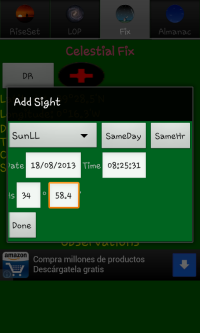
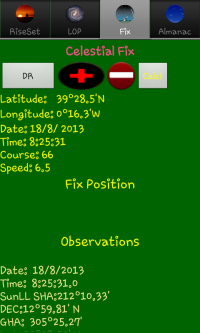
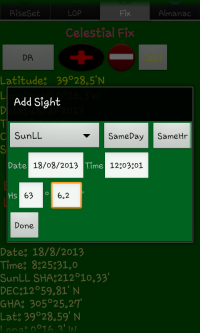
- Al pulsar el botón Calc debería aparecer la resolución de la posición, pero se observa que no es así
Volver a Aplicaciones Informáticas